Arbeiten mit Formularelementen
Verwandte Themen
Formularelemente sind die Bausteine zum Erstellen von Formularen. Sie umfassen alles von einfachen Bezeichnungen, Textfeldern und Kombinationsfeldern bis hin zu fortschrittlicheren Elementen, wie etwa Prozesssteuerungen, Formularvalidierungssteuerungen und mehr. Manche Elemente können mit Datenquellen (wie eine SharePoint-Tabellenspalte) verknüpft werden. Zum Beispiel können Sie das Dropdownfeld eines Formulars mit einer Liste befüllen, die aus einer Spalte einer SharePoint-Liste oder einer SQL-Datenbank abgerufen wurde.
Auf dieser Seite
- Hinzufügen von Elementen zu einem Formular
- Konfigurieren von Elementen
- Benennen von Elementen und Feldern
- Verschieben von Elementen
- Konfigurieren erweiterter Elemente
- Löschen von Elementen
Die folgenden Abschnitte beschreiben ganz allgemein, wie mit Elementen gearbeitet wird und wie man sie konfiguriert. Für genauere Informationen zu jedem Element siehe die entsprechende Webseite des Elements.
- Siehe Tabelle mit Formularelementen (A–Z) für eine vollständige Liste aller Composer Formularelemente.
- Siehe Tabelle der allgemeinen Eigenschaften von Formularelementen für eine Liste und eine allgemeine Beschreibung verschiedener Elementeigenschaften, die konfiguriert werden können.
Hinzufügen von Elementen zu einem Formular
- Klicken Sie im Arbeitsbereich auf die Gruppe, der Sie ein Element hinzufügen möchten.
- Klicken Sie im Bereich Eigenschaften auf Elemente.
- Klicken Sie im Bereich Eigenschaften den Elementtyp an, den Sie hinzufügen möchten („Grundlegend“, „Hilfe“, „Erweitert“ oder „Container“).
- Klicken Sie auf ein Element (Textfeld usw.), um es zum Formular hinzuzufügen.
Tipp: Sie können Elemente auch in eine Gruppe ziehen.
Konfigurieren von Elementen in einem Formular
Es gibt viele verschiedene Elementarten, die Sie in einem Formular verwenden können, wobei jedes Element unterschiedliche Eigenschaften hat, die Sie ändern können, damit sich das Element anders in Ihrem Formular verhält.
Elemente besitzen mehrere Eigenschaftensätze:
- Bezeichnungseigenschaften Klicken Sie zum Ändern auf die Kopfzeile oder die Bezeichnung des Elements.
- Eingabefeldeigenschaften Klicken Sie zum Ändern auf das Eingabefeld des Elements (wie zum Beispiel ein Formularfeld).
- Unterbezeichnungseigenschaften Klicken Sie zum Ändern auf die Unterbezeichnung des Elements.
Zum Ändern der Eigenschaften eines Elements in einem Formular:
- Klicken Sie im Arbeitsbereich das Element an, das Sie konfigurieren möchten.
- Im Bereich Eigenschaften werden die Eigenschaften angezeigt, die auf das Element angewendet werden.
- Konfigurieren Sie die Elementeigenschaften im Bereich Eigenschaften.
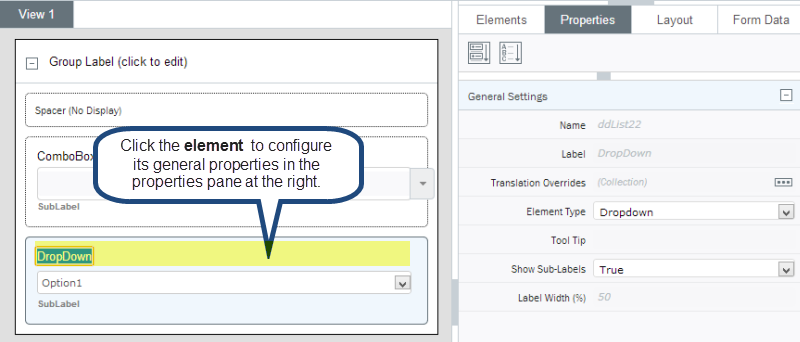
Oben: Allgemeine Eigenschaften für ein Kombinationsfeldelement
Benennen von Elementen und Feldern
Elemente und Felder arbeiten zusammen, um zu erzeugen, was der Benutzer sieht und verwendet, um Daten einzugeben. Das rechteckige Textfeld in einem Formular, das der Benutzer verwendet, um Daten einzugeben, wird Steuerung genannt. Sie steuert, wie Daten eingegeben, aber nicht, wo die Daten gespeichert werden.
Steuerungen
Steuerungen sind durch eine Bindung mit Feldern verbunden, die eingegebene Daten in dem verbundenen Feld speichert. Steuerungen werden in der Registerkarte Layout und auf dem Formulararbeitsbereich angezeigt, wo Sie das Formular erstellen.
Steuerungen haben zwei Benennungskomponenten: Eine Bezeichnung und einen Namen.
- Die Bezeichnung ist, was im Formular neben der Steuerung angezeigt wird. Sie kann Leerzeichen enthalten, sollte beschreibend sein und für die Person, die das Formular ausfüllt, eine Bedeutung haben.
- Der Name wird auf dem Back-End verwendet, um die Steuerung mit Regeln und Hilfselementen zu verbinden. Der Name darf keine Leerzeichen oder Sonderzeichen enthalten.
Sowohl die Bezeichnung als auch der Name können für andere Steuerungen verwendet werden, d. h. Sie können doppelte Bezeichnungen und Namen haben.
Felder
Felder sind Container, die Daten wie Zahlen oder Text beinhalten. Felder werden in der Registerkarte Formulardaten angezeigt.
Felder haben nur eine Benennungskomponente, und diese muss in der Lösung eindeutig sein. Sie können den Namen ändern, solange er eindeutig bleibt.
Wenn Sie zum Beispiel ein Feld mit dem Namen material_description haben und Sie ein weiteres Feld mit dem material_description für einen anderen Webdienst benötigen, fügt Composer automatisch eine Nummer an das zuletzt hinzugefügte Feld an. Aus dem zweiten „material_description“ wird „material_description_0“.
Konfigurieren erweiterter Elemente (Steuerungen)
Erweiterte Elemente (auch Steuerungen genannt) werden dem oberen Formular-Arbeitsbereich direkt unter der Leiste Ansicht hinzugefügt.
Klicken Sie auf das Element (die Steuerung), um seine Eigenschaften im Bereich „Eigenschaften“ zu öffnen.
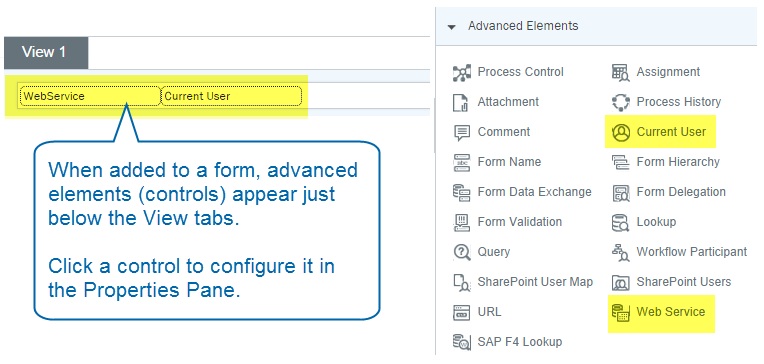
Konfigurieren weiterer Eigenschaften
Viele Elemente besitzen zusätzliche Eigenschaften, die Sie konfigurieren müssen, wie Dropdownlisten, Optionsfelder usw.
Klicken Sie im Arbeitsbereich im Element auf den Posten im Element, um weitere Eigenschaften im Bereich Eigenschaften zu öffnen.
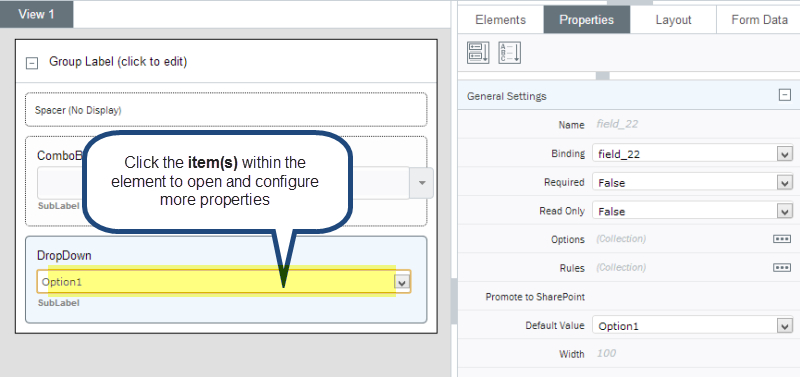
Oben: Eigenschaften für die Posten in einem Kombinationsfeldelement.
Verschieben von Elementen
Sie können Elemente in einer Gruppe oder zwischen Gruppen verschieben.
Verschieben eines Elements in einer Gruppe
Rechtsklicken Sie auf das Element und wählen Sie eine der folgenden Optionen:
- Ganz nach oben verschieben: Verschiebt das Element in der aktuellen Gruppe, in der sich das Element befindet, ganz nach oben.
- Nach oben verschieben: Verschiebt das Element in der aktuellen Gruppe, in der sich das Element befindet, eine Position nach oben.
- Nach unten verschieben: Verschiebt das Element in der aktuellen Gruppe, in der sich das Element befindet, eine Position nach unten.
- Ganz nach unten verschieben: Verschiebt das Element in der aktuellen Gruppe, in der sich das Element befindet, ganz nach unten.
Verschieben oder Kopieren eines Elements zwischen Gruppen
- Klicken Sie im Arbeitsbereich das Element an, das Sie kopieren möchten.
- Klicken Sie im Menüband auf Ausschneiden (Hinweis: Klicken Sie auf Kopieren, falls Sie das Element stattdessen kopieren wollen).
- Klicken Sie im Arbeitsbereich die Gruppe an, in die Sie das Element verschieben oder kopieren wollen.
- Klicken Sie im Menüband auf Einfügen.
Tipp: Sie können auch auf ein Element rechtsklicken und dann Ausschneiden, Kopieren oder Einfügen wählen, um diese Aktionen durchzuführen.
Löschen von Elementen in einem Formular
- Rechtsklicken Sie im Arbeitsbereich auf das Element und klicken Sie dann auf Löschen.
Hinweis: Sie können auch die Schaltfläche Löschen im Menüband anklicken.
 Startseite
Startseite Produkt Hilfe
Produkt Hilfe Support
Support Drucken
Drucken Feedback
Feedback




 Back to top
Back to top Trademarks
Trademarks